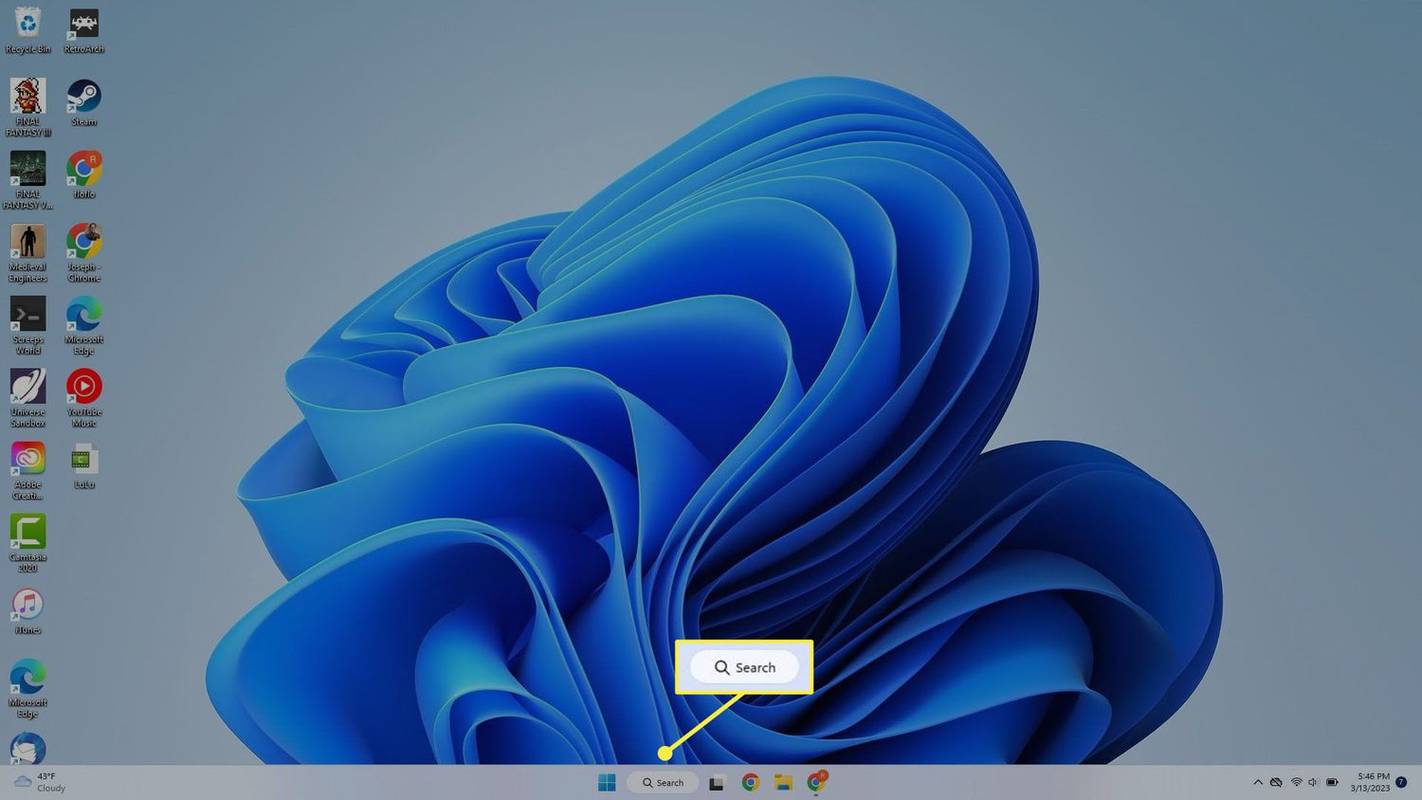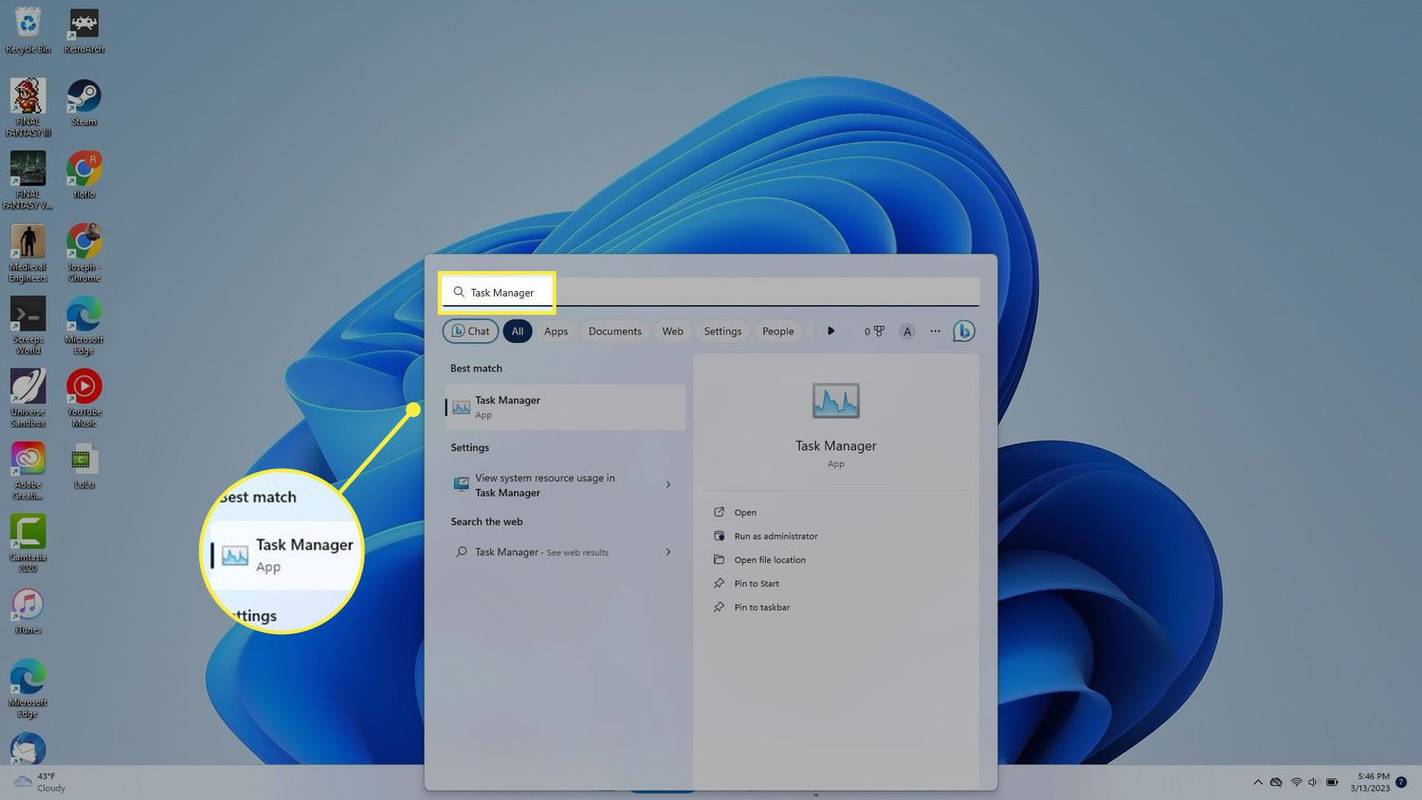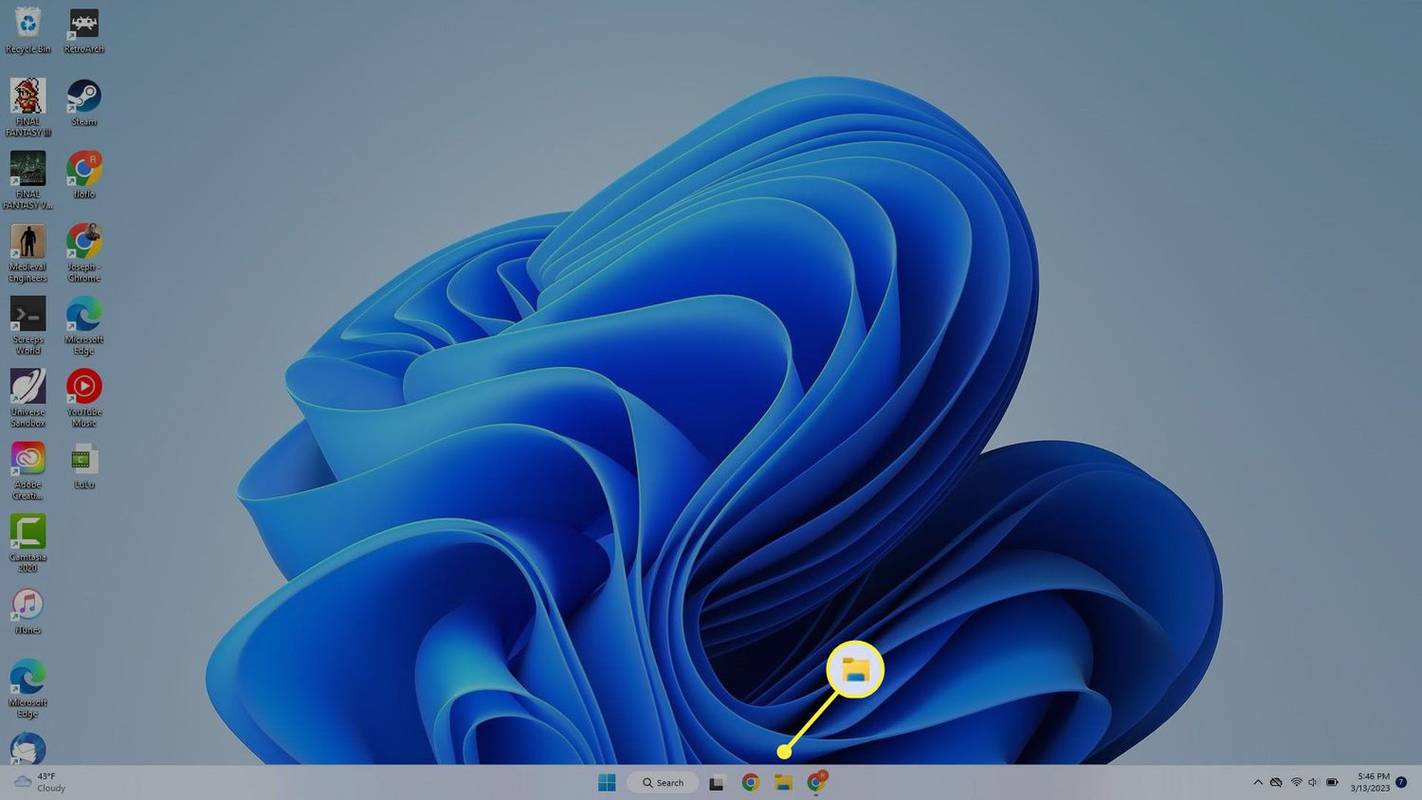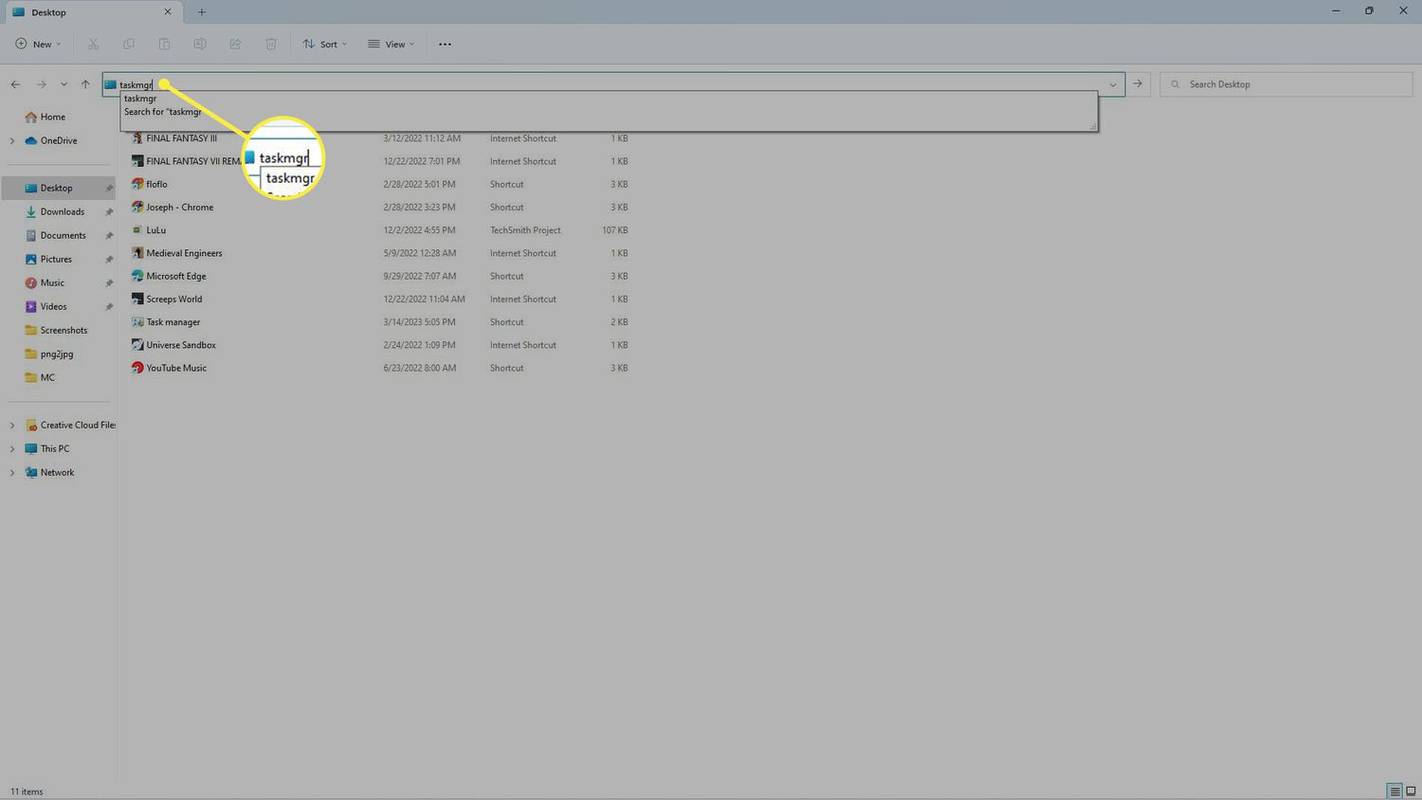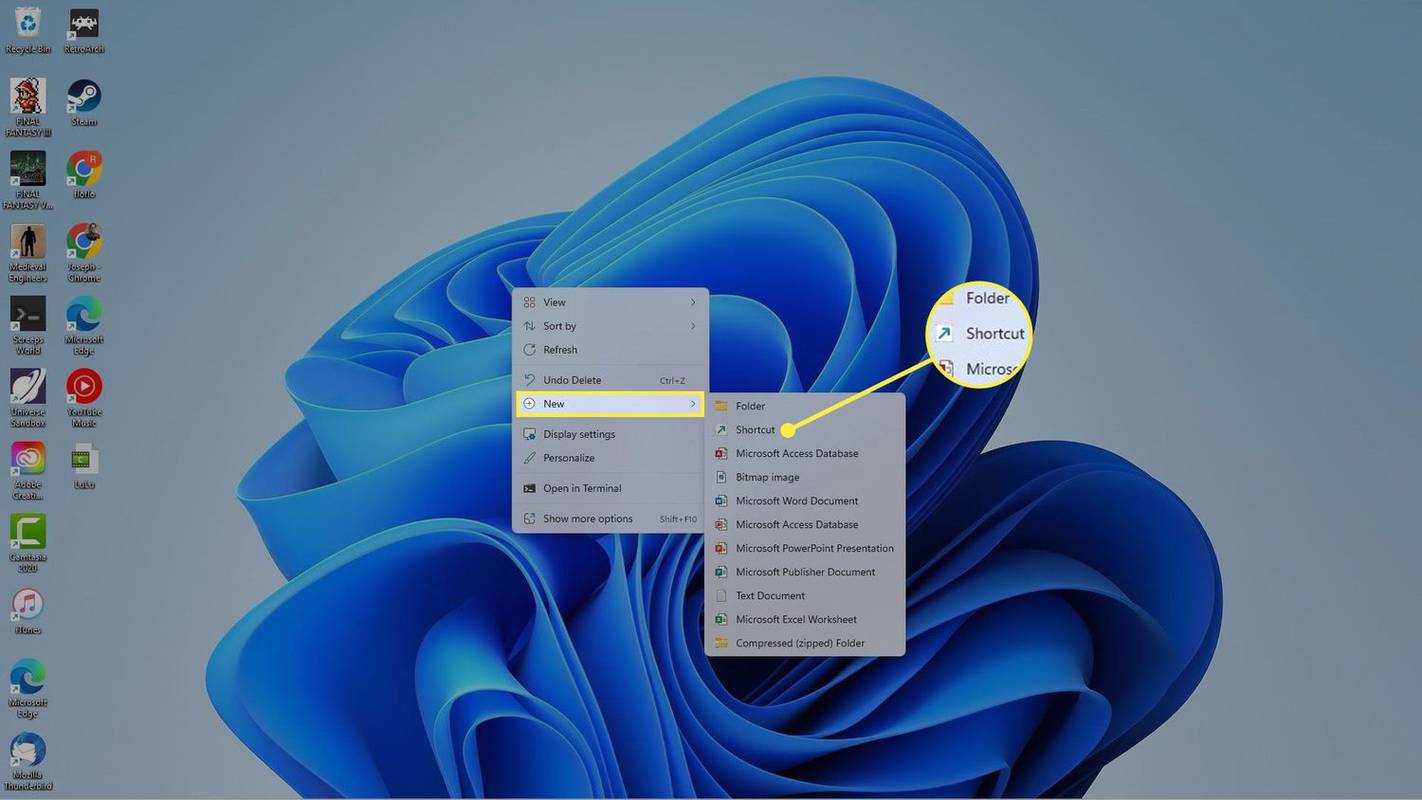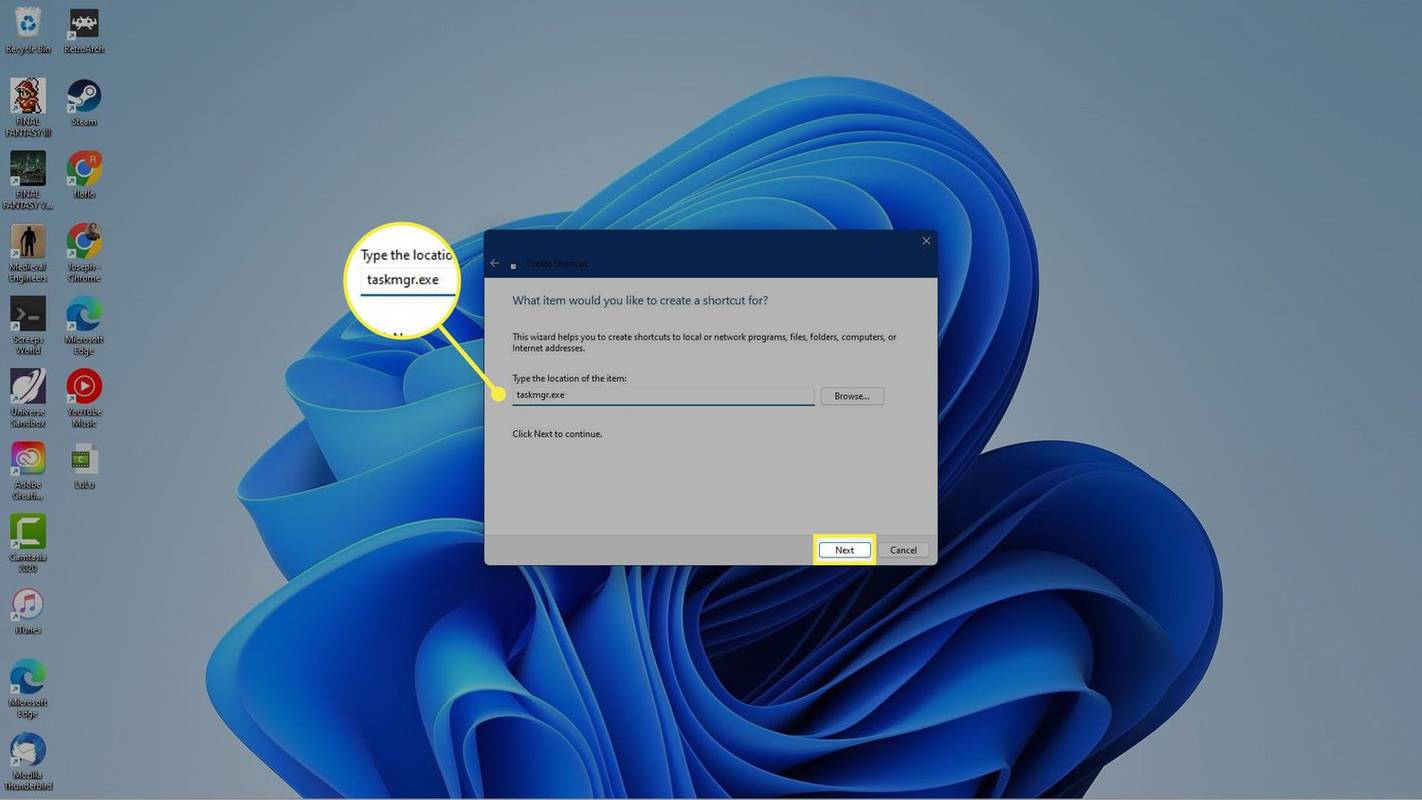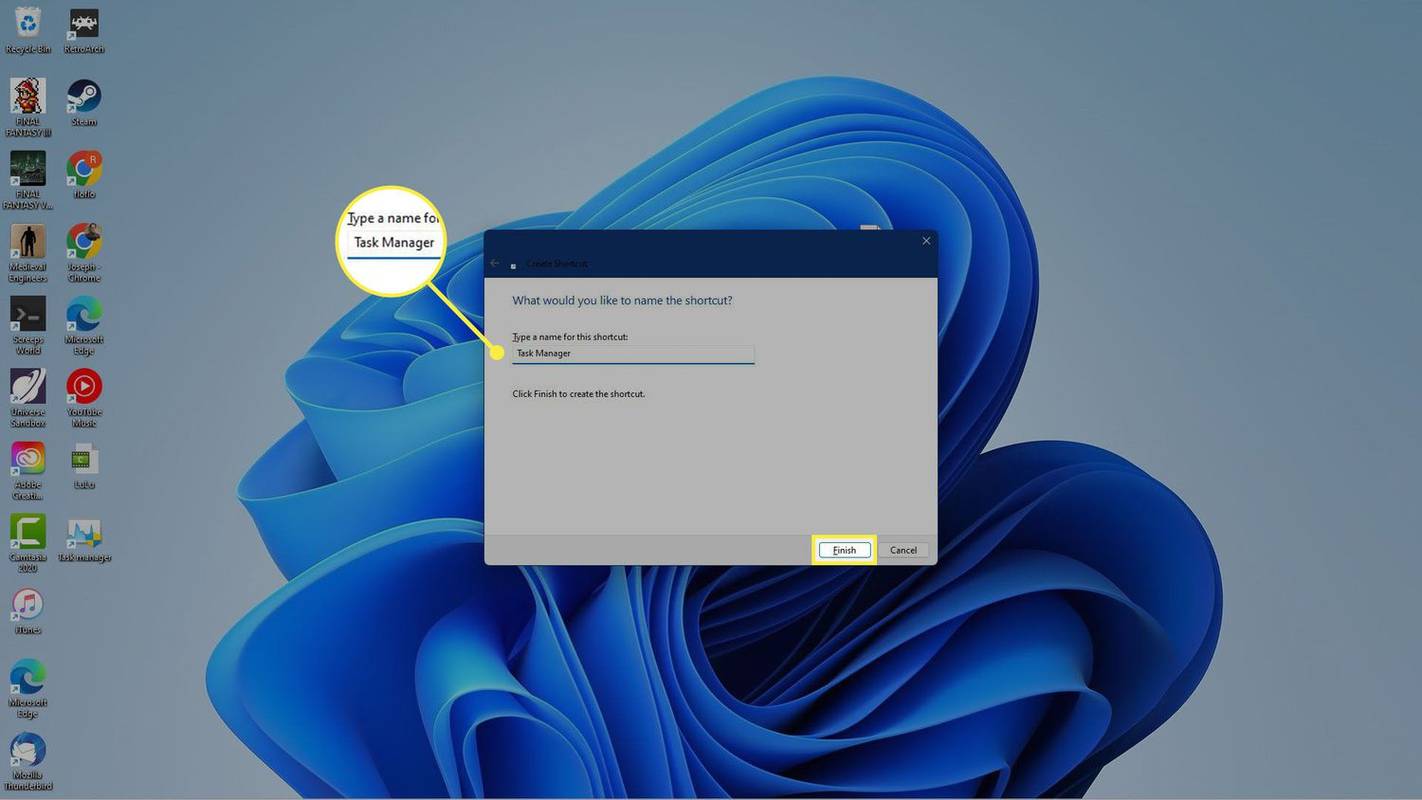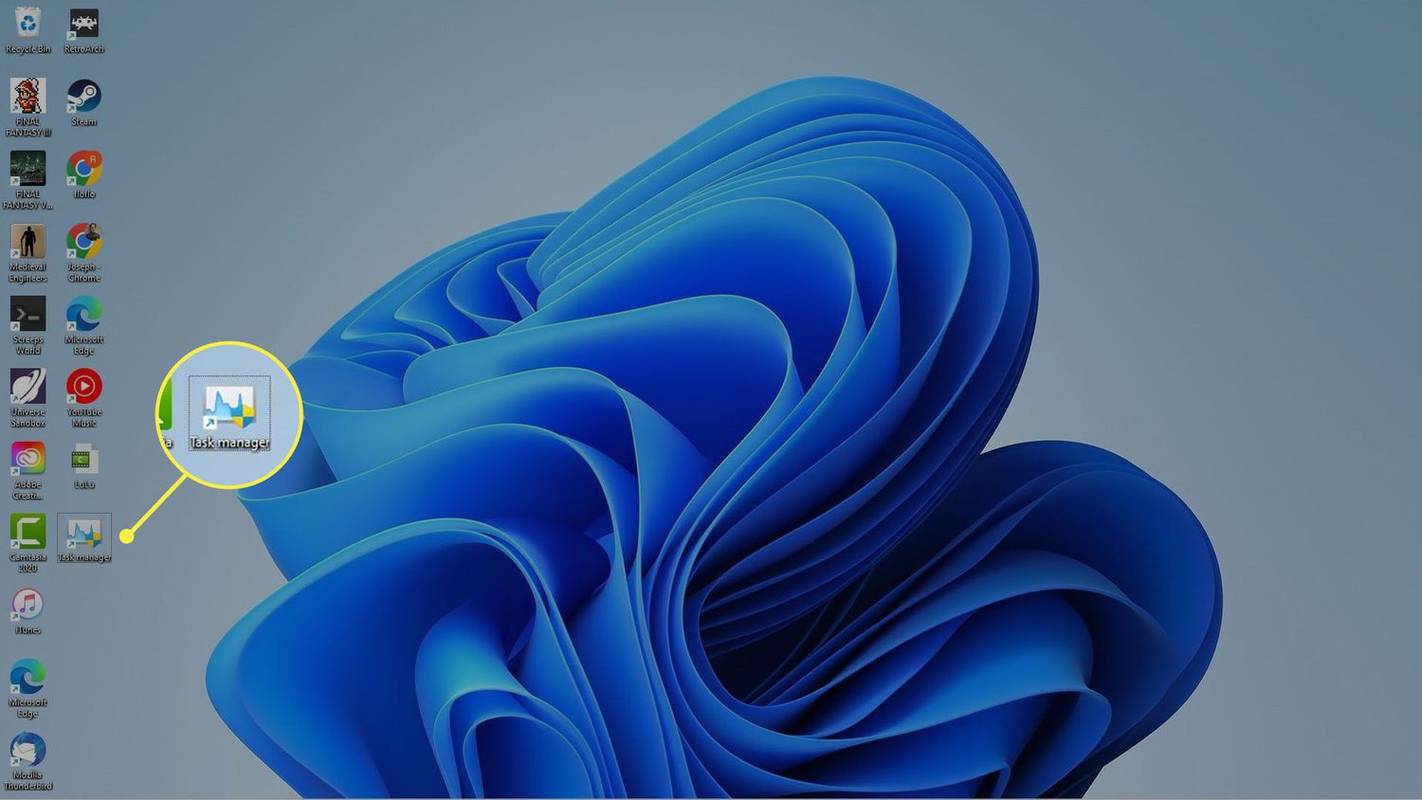Kaj je treba vedeti
- Išči Upravitelj opravil , pritisnite Ctrl + Shift + Esc , oz desni klik Začetek in izberite Upravitelj opravil .
- Če želite ustvariti bližnjico, z desno miškino tipko kliknite namizje in izberite Novo > Bližnjica . Vrsta taskmgr.exe in izberite Naslednji > Končaj .
- Vnesite taskmgr v ukaznem pozivu, terminalu, lupini PowerShell, polju Zaženi ali naslovni vrstici File Explorerja.
Ta članek pojasnjuje, kako odpreti upravitelja opravil v sistemu Windows 11. Z Upravitelj opravil Windows , lahko spremljate sistemske procese, spremljate uporabo virov in aplikacije za prisilno zaustavitev .
Kako odpreti upravitelja opravil z iskalno vrstico
Eden od lažjih načinov za dostop do upravitelja opravil v sistemu Windows 11 je uporaba iskalne vrstice.
-
Pritisnite tipko Ključ Windows + S ali izberite Iskanje (ikona povečevalnega stekla) v opravilni vrstici. Če ne vidite ikone Iskanje, izberite Začetek (ikona Windows).
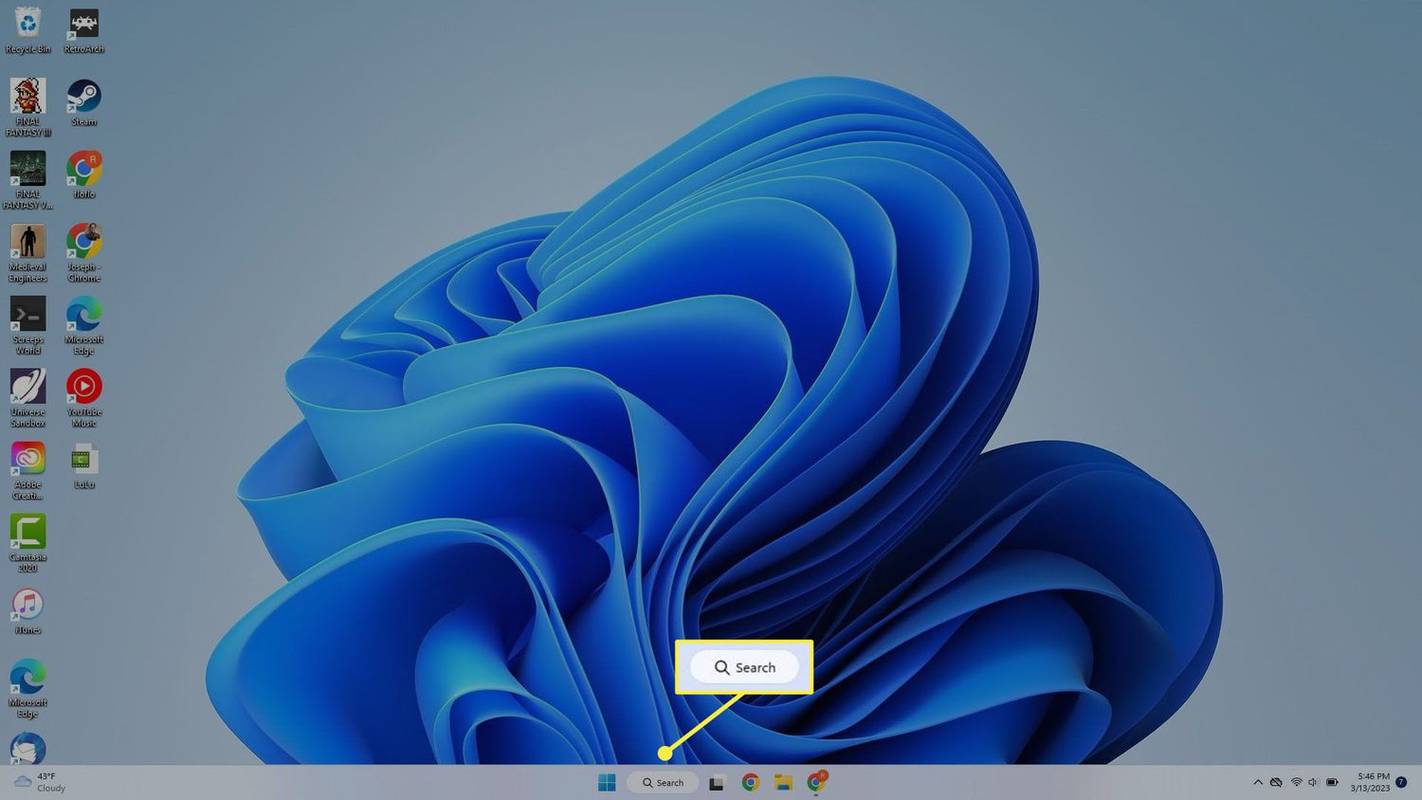
Če želite v opravilno vrstico dodati ikono za iskanje, z desno miškino tipko kliknite opravilno vrstico in izberite Nastavitve opravilne vrstice in izberite možnost iz Iskanje spustni meni.
-
Vnesite Upravitelj opravil .
lahko igram igre wii na stikalo
-
Izberite Upravitelj opravil ko se pojavi v rezultatih.
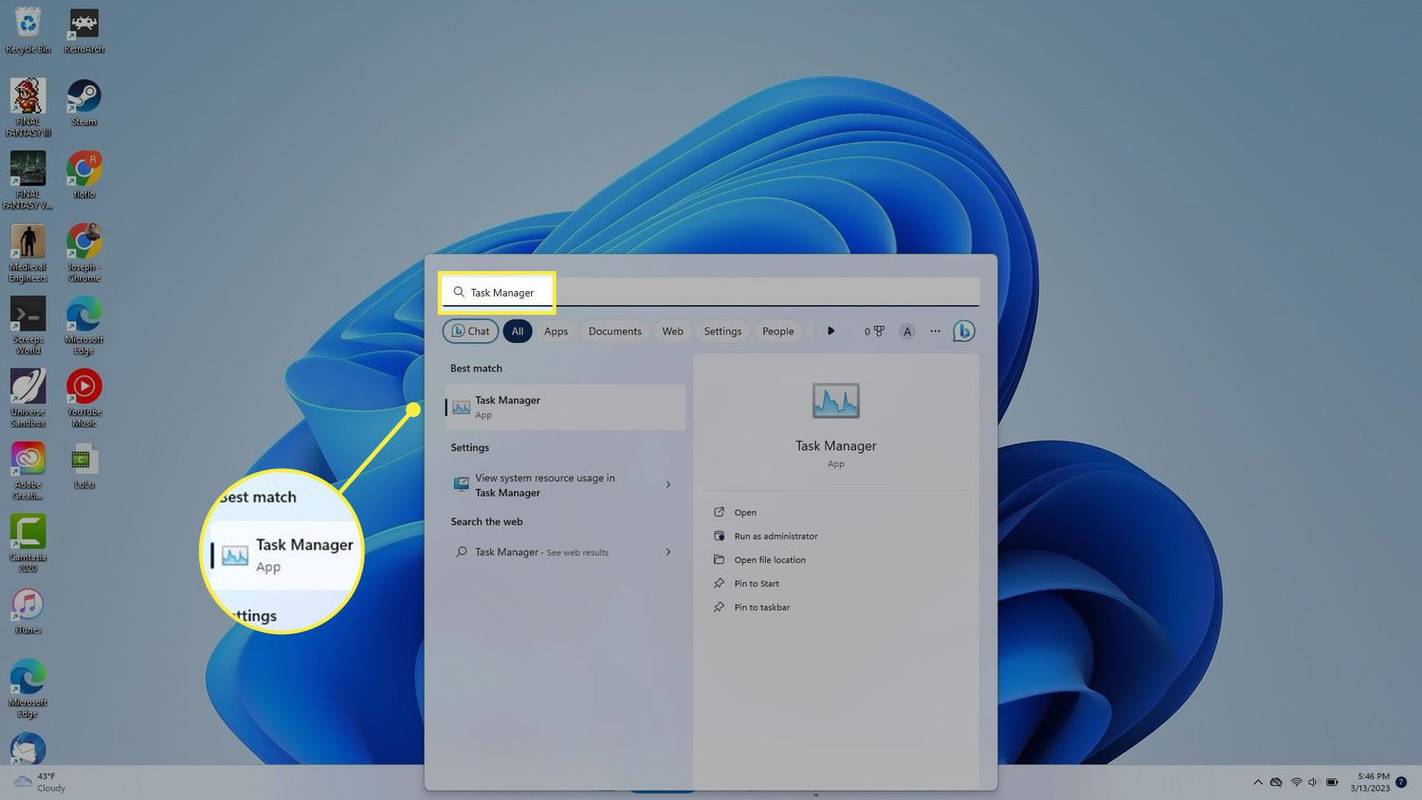
Odprite upravitelja opravil v opravilni vrstici
Desni klik Začetek (ikona Windows) ali pritisnite Zmaga + X da odprete meni naprednega uporabnika, nato izberite Upravitelj opravil .

Odprite upravitelja opravil z bližnjicami na tipkovnici
Bližnjica na tipkovnici za odpiranje upravitelja opravil v sistemu Windows 11 je Ctrl + Shift + Esc . Druga možnost je, da pritisnete Zmaga + X da odprete meni Power User, nato pritisnite T ključ.
Odprite upravitelja opravil z ukazom Run
Ukaz Zaženi za odpiranje upravitelja opravil je taskmgr . Do pogovornega okna Zaženi lahko pridete s pritiskom Zmaga + R ali z desnim klikom Začetek (tipka Windows) in izbiro Teči . Ko je odprt, vnesite taskmgr in pritisnite v redu za zagon upravitelja opravil.

Odprite upravitelja opravil iz Raziskovalca datotek
Druga možnost je dostop do upravitelja opravil iz Raziskovalca datotek:
-
Izberite Raziskovalec datotek (ikona mape) v opravilni vrstici sistema Windows 11. Pritisnite Zmaga + IN če te ikone ne vidite.
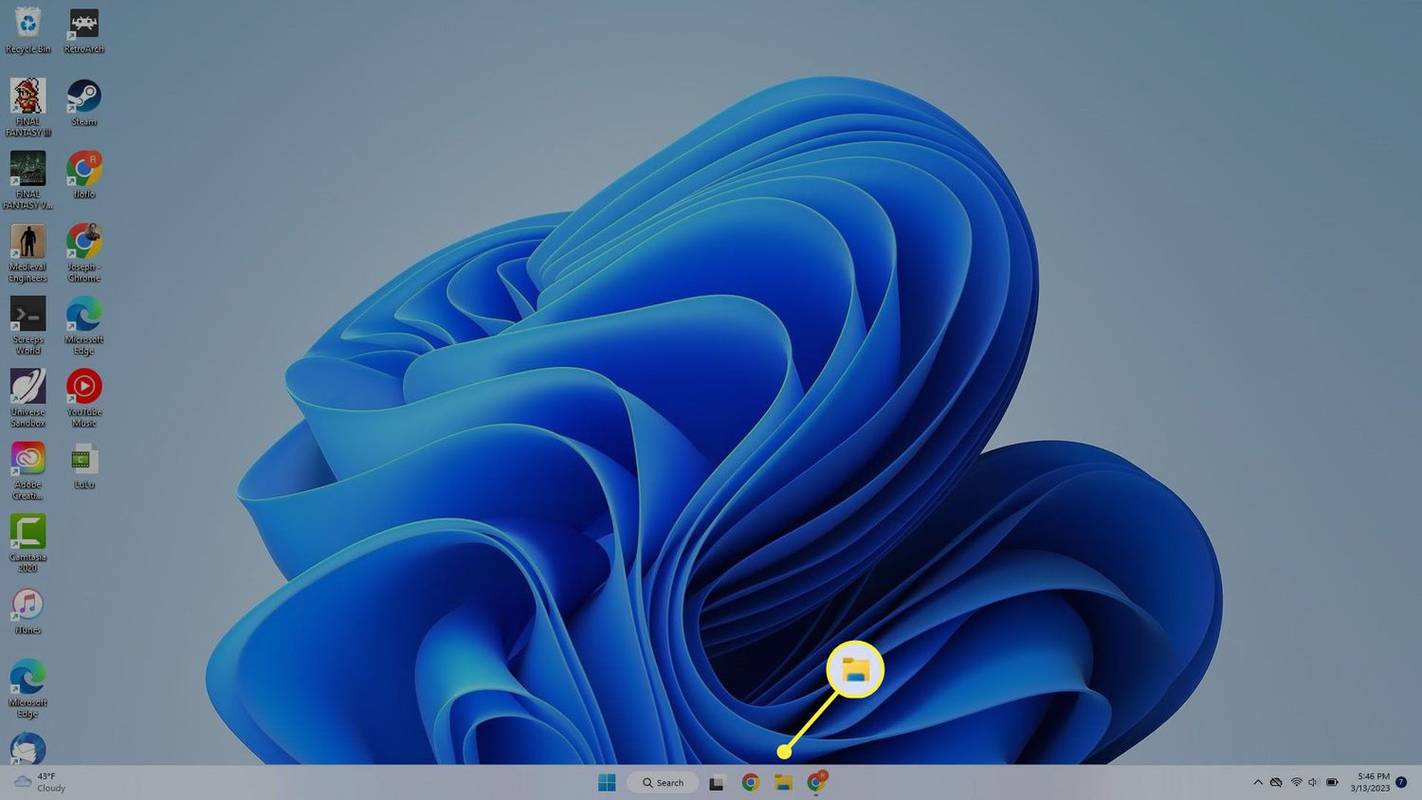
-
Izberite prazen del naslovne vrstice na vrhu File Explorerja, da označite trenutno pot. Na primer, če piše domov , izberite off na desni strani te besede, da jo označite.
Vse + D je preprost način za to s tipkovnico.
-
Vrsta taskmgr namesto tistega, kar je tam napisano, in nato pritisnite Vnesite .
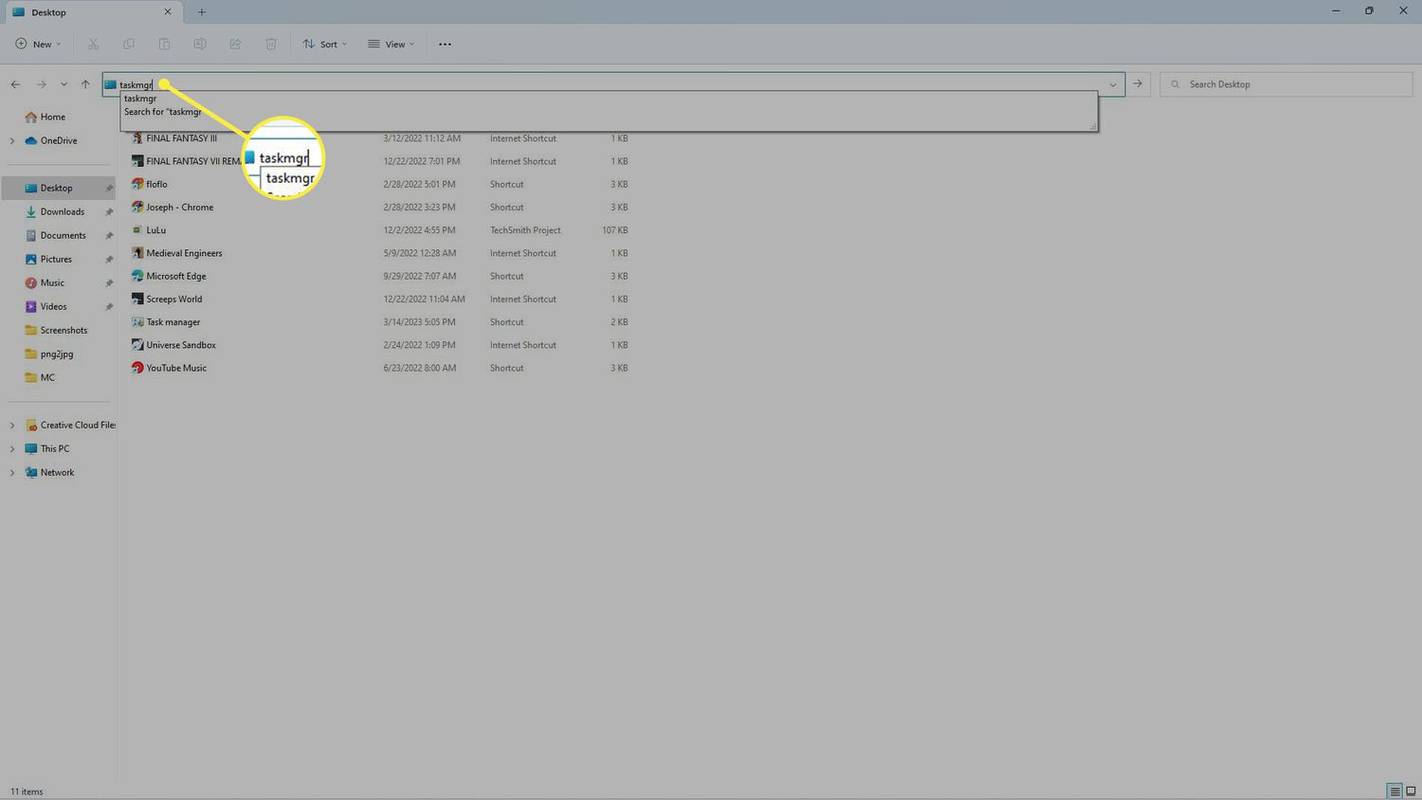
Odprite upravitelja opravil z ukaznim pozivom
Prav tako lahko uporabite Ukazni poziv ali PowerShell, da odprete upravitelja opravil, oba pa sta dostopna prek terminala. Samo vnesite taskmgr.exe, in nato pritisnite Vnesite .

Kako ustvariti bližnjico na namizju za upravitelja opravil Windows
Če želite ustvariti bližnjico na namizju za upravitelja opravil, sledite tem korakom:
-
Z desno miškino tipko kliknite kjer koli na namizju in izberite Novo > Bližnjica .
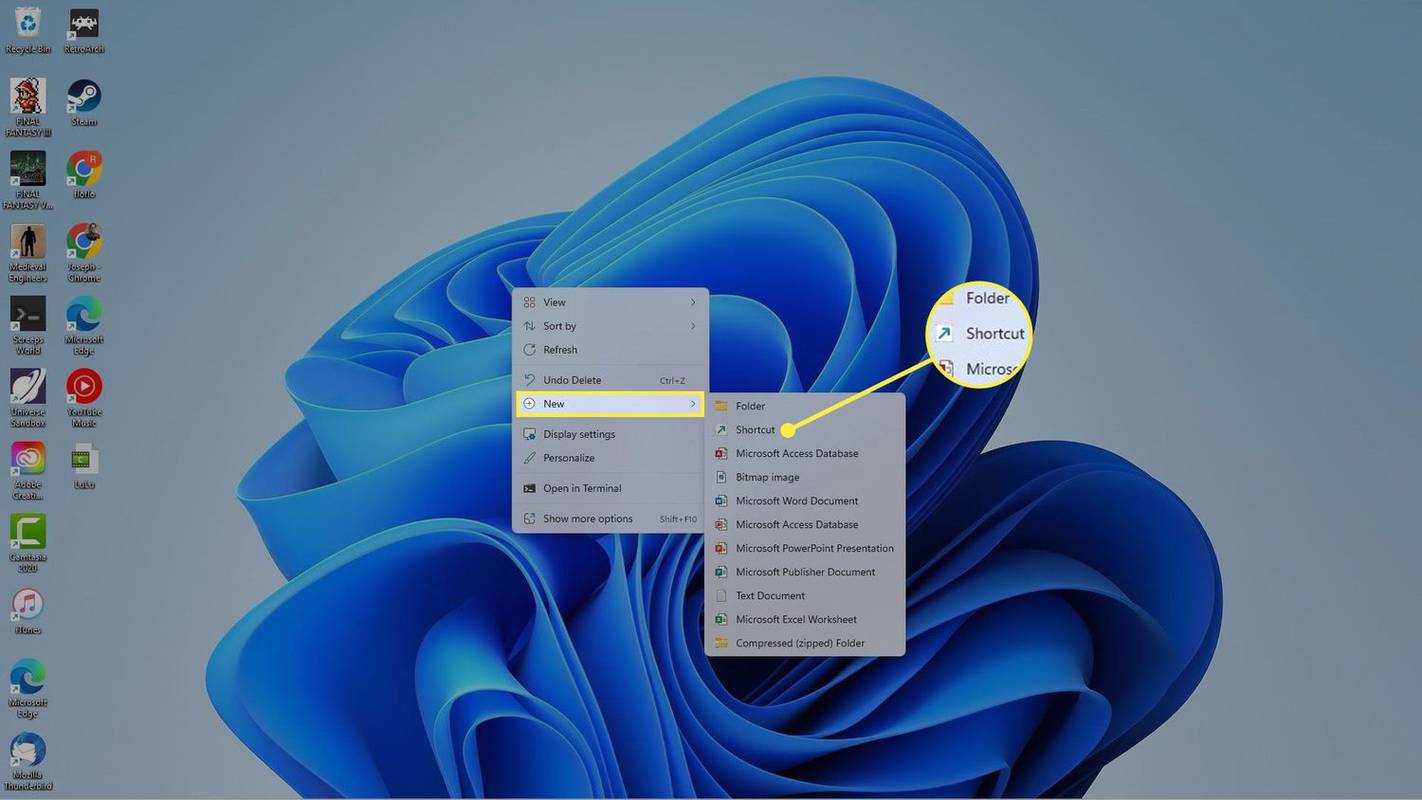
-
V pojavno okno vnesite taskmgr.exe in nato izberite Naslednji .
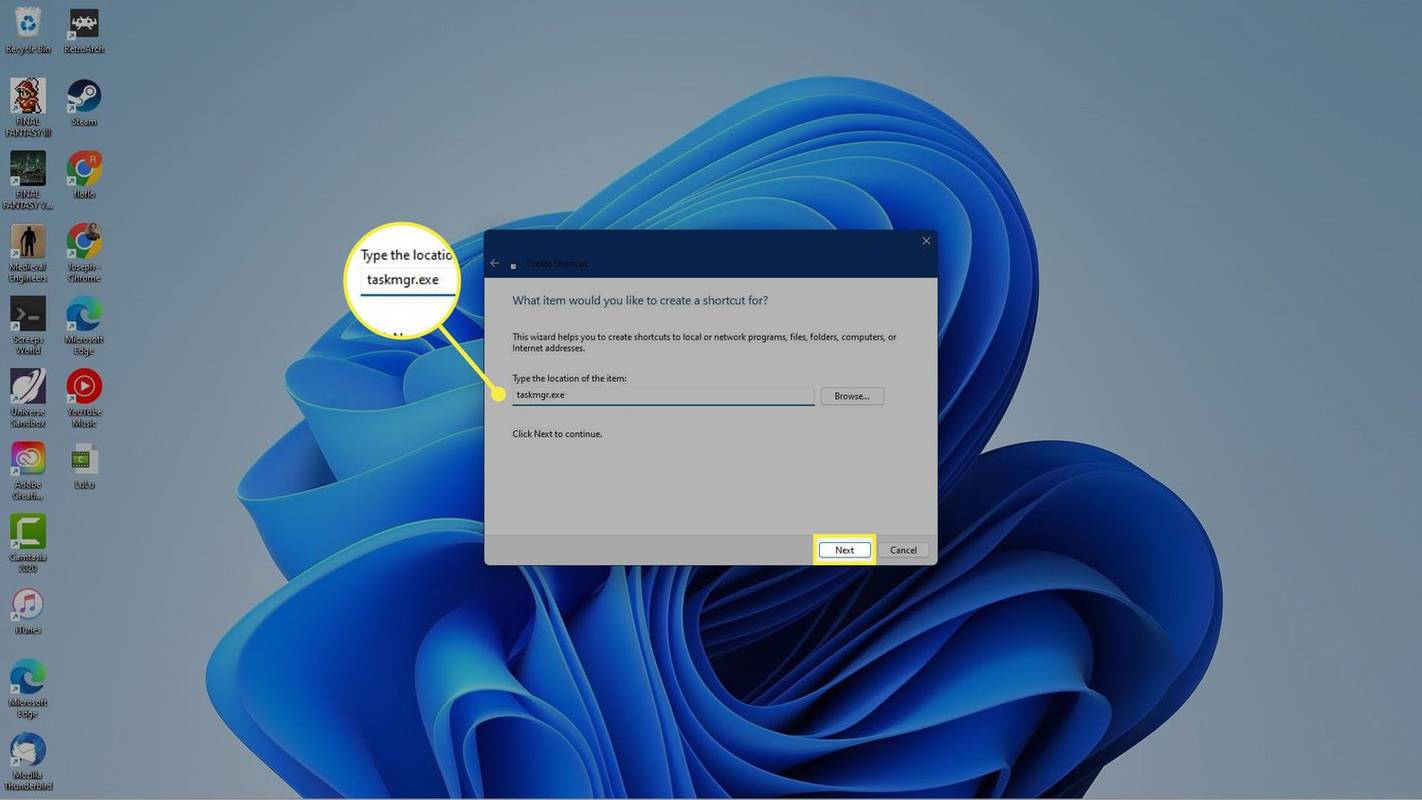
-
Svojo bližnjico boste morali poimenovati. Vnesite Upravitelj opravil (kakršno koli ime deluje) in izberite Končaj .
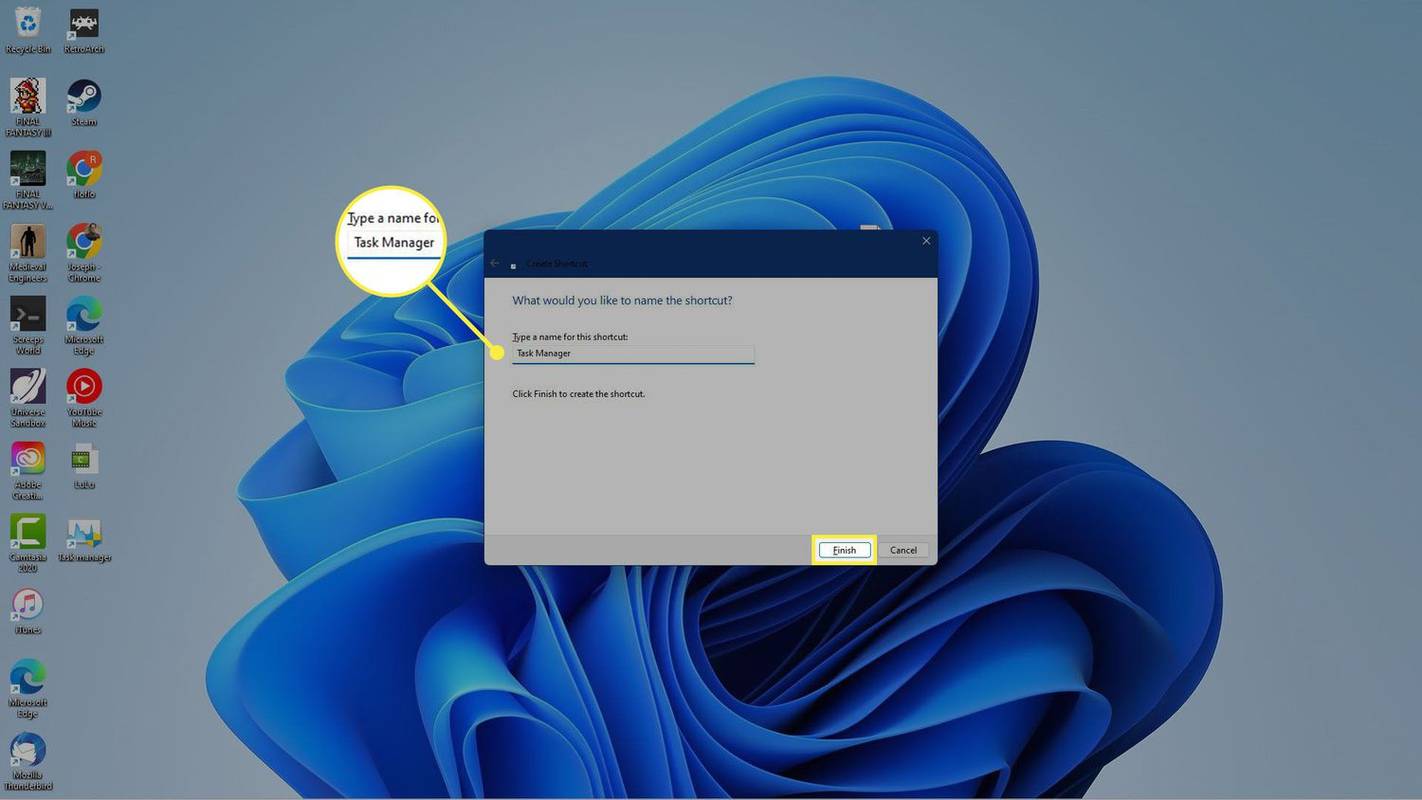
-
The Upravitelj opravil bližnjica se prikaže na namizju sistema Windows 11. Dvokliknite ga, da kadar koli odprete upravitelja opravil neposredno z namizja.
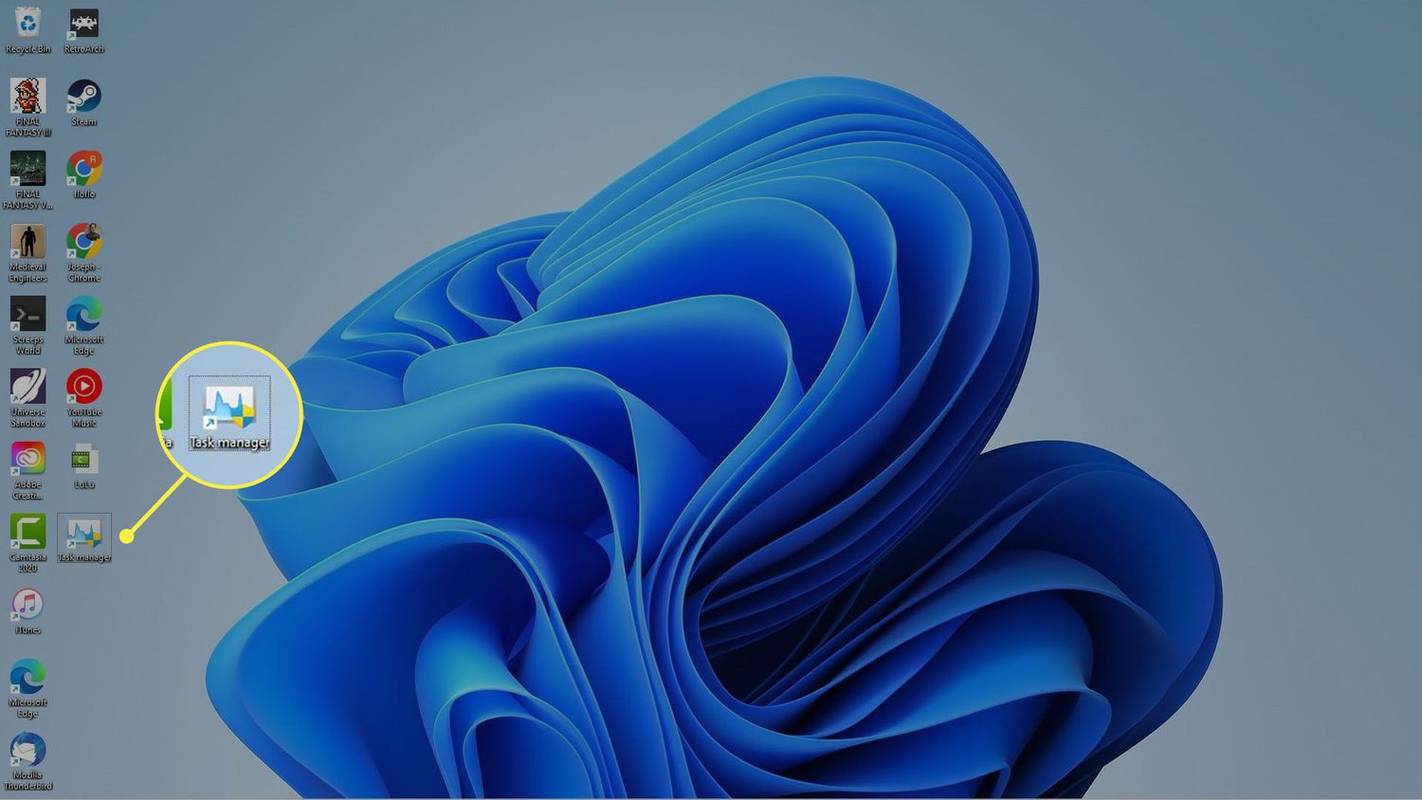
- Kako odprem ukazni poziv v drugih različicah sistema Windows?
Windows 10 in 11 uporabljata isto metodo za odpiranje ukaznega poziva: pritisnite Windows ključ na tipkovnici > tip cmd > Izberite Ukazni poziv s seznama. Za Windows 8 in 8.1: Držite ZMAGA in X tipke dol
kako preprečiti, da bi se spotify samodejno zagnal
skupaj ali z desno miškino tipko kliknite Gumb za zagon , in izberite Ukazni poziv . V našem članku pokrivamo dodatne različice sistema Windows Kako odpreti ukazni poziv (Windows 11, 10, 8, 7 itd.) Članek.
- Ali lahko kopirate in prilepite znotraj ukaznega poziva?
Da, uporabite lahko iste bližnjice na tipkovnici, kot jih uporabljate za kopiranje/lepljenje v drugih programih: Ctrl + in Ctrl + IN .